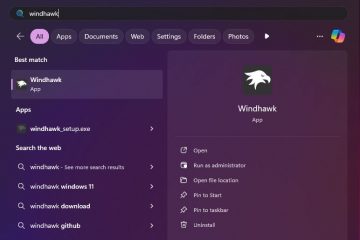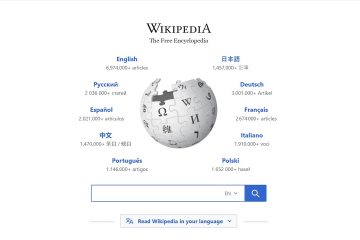Compatibility Support Module (CSM) เป็นโหมดภายใน Unified Extensible Firmware Interface (UEFI) ที่ให้ความเข้ากันได้ของ BIOS รุ่นเก่า นี่เป็นทางออกที่ดีที่สุดเมื่อคุณพยายามบู๊ตระบบปฏิบัติการจากไดรฟ์ที่มีพาร์ติชั่น MBR ซึ่งต้องใช้คุณสมบัติ BIOS รุ่นเก่า
เมื่อเปิดใช้งาน จะมีฟังก์ชัน BIOS ที่ไม่ได้อยู่ในโหมด UEFI แม้ว่าระบบสมัยใหม่ส่วนใหญ่จะสร้างไว้ล่วงหน้าด้วย UEFI แต่คุณต้องใช้ BIOS รุ่นเก่าหากต้องการติดตั้งระบบปฏิบัติการรุ่นเก่าหรือลดบิต (เช่น 64 บิตเป็น 32 บิต)
หาก UEFI ของคุณ BIOS ไม่มีตัวเลือก CSM คุณอาจพบคำอื่นๆ เช่น โหมด Legacy Support หรือ Legacy + UEFI ทั้งสองมีความหมายเหมือนกันกับ CSM และทำงานเดียวกัน แต่ CSM แตกต่างจาก UEFI อย่างไร คู่มือที่ครอบคลุมนี้น่าจะช่วยในเรื่องความแตกต่างทางเทคนิคได้
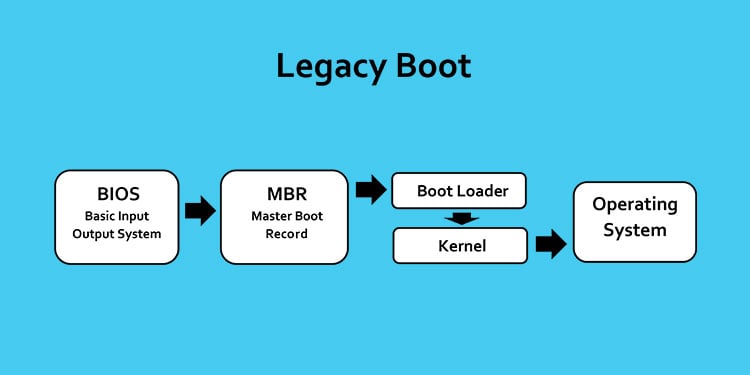
ข้อมูลเบื้องต้นเกี่ยวกับ BIOS และ UEFI
BIOS (Basic Input/Output System) เป็นเฟิร์มแวร์ที่จัดเก็บไว้ในชิป ROM ซึ่งมีหน้าที่ในการสตาร์ทคอมพิวเตอร์เมื่อคุณกดเปิดเครื่อง ปุ่ม. ประกอบด้วยรหัสที่ดำเนินการ POST และดำเนินการฟังก์ชันพื้นฐาน ที่เรียกใช้คอมพิวเตอร์ของคุณ
เมื่อคุณเปิดเครื่องพีซี เมนบอร์ดจะเปิดเครื่องและตรวจสอบว่า ส่วนประกอบฮาร์ดแวร์ทำงานได้อย่างไม่มีที่ติ (เรียกว่า POST) ในระหว่างกระบวนการนี้ คุณควรเห็นข้อความหรือการเปลี่ยนแปลงทางภาพบนหน้าจอก่อนที่ระบบปฏิบัติการจะบู๊ต ในกรณีที่มีข้อผิดพลาด ระบบปฏิบัติการจะไม่บู๊ต และคุณจะพบข้อผิดพลาดหรือได้ยินเสียงบี๊บ POST (หากเปิดใช้งาน)
หลังจาก POST BIOS จะโหลดไดรเวอร์ที่จำเป็น ตรวจสอบความถูกต้อง MBR (Master Boot Record) จากนั้นโหลดรหัสบูตสแตรปลงใน RAM สุดท้าย bootloader จะโหลดไฟล์ระบบปฏิบัติการและส่งต่อการควบคุมไปยังระบบปฏิบัติการ
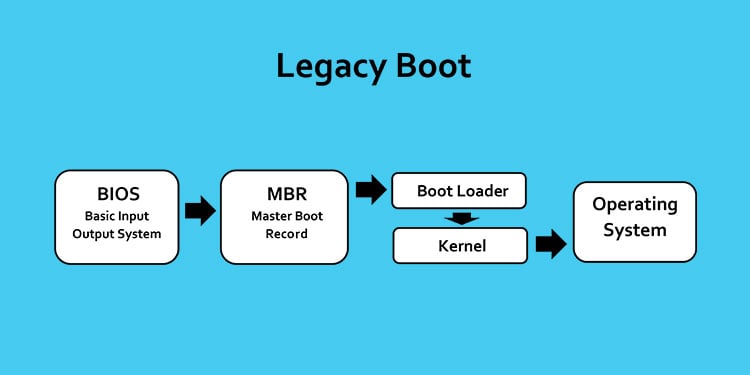 กระบวนการบูตแบบดั้งเดิม
กระบวนการบูตแบบดั้งเดิม
คุณสามารถเลือกใช้ Legacy BIOS หากคุณไม่กังวลเกี่ยวกับการป้องกันหน่วยความจำ การเพจ หน่วยความจำเสมือน และอื่นๆ มีข้อจำกัดมากมาย—ความจุดิสก์สูงสุดเพียง2.2 TB อนุญาตให้เรียกใช้ระบบปฏิบัติการหลายระบบโดยไม่ต้องเปลี่ยนการตั้งค่า BIOS ใดๆ (ปัญหาด้านความปลอดภัยที่สำคัญ) และเวลาบูตที่ช้าลง
เพื่อแก้ปัญหาเหล่านี้ EFI ถูกนำมาใช้ในปี 1990 หลังจากเวอร์ชันล่าสุด EFI 1.10 ชื่อก็เปลี่ยนเป็น UEFI ในช่วงต้นทศวรรษ 2000
ไม่เหมือนกับ BIOS รุ่นเก่าที่เก็บข้อมูลการเริ่มต้นไว้ในเฟิร์มแวร์ UEFI จะเก็บไว้ในไฟล์.efi ภายใน EFI พาร์ติชันระบบของไดรฟ์ GPT แม้ว่ามันจะทำงานเหมือนกับไบออส แต่ก็แตกต่างกันในแง่ของปัจจัยต่างๆ รวมถึงรูปแบบพาร์ติชัน อินเทอร์เฟซผู้ใช้ ความเร็วในการบู๊ต ความปลอดภัย ความเข้ากันได้ และอื่นๆ
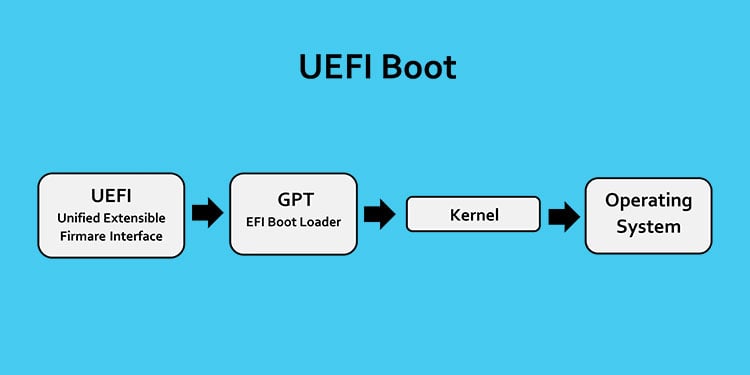
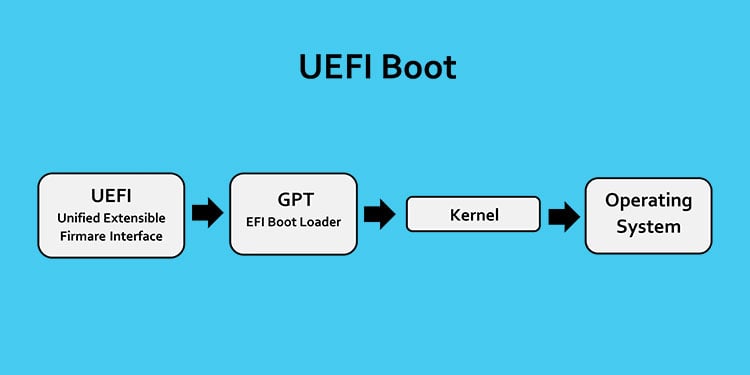 กระบวนการบูต UEFI
กระบวนการบูต UEFI
คือ UEFI สามารถรองรับความจุไดรฟ์ได้สูงสุด 9.7 ZB และยังเร็วกว่าอย่างไม่น่าเชื่อเมื่อเปรียบเทียบกับ BIOS รุ่นเก่า นอกจากนี้ยังมีคุณสมบัติ Secure Boot ซึ่งทำงานโดยการตรวจสอบสถานะของห่วงโซ่การบูต วิธีนี้จะป้องกันไม่ให้พีซีของคุณบูทโดยไม่ได้รับอนุญาต
ในขณะที่ Legacy BIOS สามารถทำงานได้ในแบบ 32 บิตเท่านั้น แต่ UEFI รุ่นใหม่สามารถทำงานได้ทั้งแบบ 32 บิตและ 64 บิต นอกจากนี้ ยังแนะนำคุณลักษณะที่ปรับปรุงให้ดีขึ้น เช่น GUI ที่ดีขึ้น การบูตที่รวดเร็ว การจัดการพลังงานและระบบอย่างมีประสิทธิภาพ ฯลฯ
แม้จะมีข้อดีเหล่านี้ คุณอาจยังคงต้องใช้ Legacy BIOS หากต้องการ เรียกใช้ระบบปฏิบัติการรุ่นเก่ากว่า ที่ไม่รองรับ UEFI เพื่อจุดประสงค์นี้ ระบบที่ใช้ UEFI บางระบบจะนำเสนอคุณลักษณะที่เรียกว่า CSM ซึ่งฉันจะกล่าวถึงในรายละเอียดในภายหลัง
เราได้รวบรวมคำแนะนำโดยละเอียดเกี่ยวกับความแตกต่างระหว่าง Legacy และ UEFI BIOS แล้ว เพื่อความสะดวกของคุณ เราได้รวมความแตกต่างพื้นฐานที่คุณควรทราบ:
CSM คืออะไร
เมื่อคุณทราบทั้ง Legacy และ UEFI BIOS แล้ว ก็จะเข้าใจ CSM (Compatibility Support Module) ได้ง่ายขึ้น พูดง่ายๆ นี่ไม่ใช่อินเทอร์เฟซ BIOS แยกต่างหาก แต่เป็น คุณลักษณะภายใน UEFI ที่ช่วยให้คุณสามารถบูตในโหมดดั้งเดิมได้
ในระบบสมัยใหม่ที่รวม UEFI ไว้ ก็ควร ถูกปิดใช้งานโดยค่าเริ่มต้น หากคุณกำลังติดตั้ง Windows Vista หรือใหม่กว่า คุณสามารถปล่อยไว้ตามเดิม อย่างไรก็ตาม หากคุณต้องการตั้งค่า Windows 7 หรือเวอร์ชันก่อนหน้าบนไดรฟ์ GPT คุณจำเป็นต้องเปิดใช้งาน CSM เพื่อ ให้การสนับสนุน Int10
คุณลักษณะ CSM เพิ่ม ฟังก์ชันย้อนหลังของ EFI ทำให้สามารถใช้ BIOS แบบดั้งเดิมได้ ที่นี่ คุณเพียงแค่สร้างสภาพแวดล้อม BIOS ใน UEFI เพื่อให้เข้ากันได้กับฮาร์ดแวร์และระบบปฏิบัติการรุ่นเก่า
ดังที่ได้กล่าวไว้ก่อนหน้านี้ เราใช้ CSM ด้วยเหตุผลหลักสองประการ นั่นคือเพื่อติดตั้งระบบปฏิบัติการที่เก่ากว่า ระบบปฏิบัติการที่ไม่รองรับ UEFI หรือติดตั้งด้วยบิตอื่น นอกจากนี้ ฉันยังแนะนำให้ใช้ CSM หากคุณพบข้อบกพร่องในเฟิร์มแวร์หรือคุณเปลี่ยนไดรฟ์ที่มีพาร์ติชัน MBR บ่อยครั้ง
สิ่งสำคัญที่ควรทราบเมื่อเปิดใช้งาน CSM คือคุณสมบัติที่สำคัญบางอย่างของ UEFI เช่น การรักษาความปลอดภัย Boot และ Fast Boot ถูกปิดใช้งาน เห็นได้ชัดว่าคอมพิวเตอร์ของคุณจะมีความปลอดภัยน้อยลง และความเร็วในการบู๊ตก็จะลดลงด้วย
ความแตกต่างระหว่าง CSM และ UEFI
CSM และ UEFI ต่างก็เป็นโหมดการบู๊ตที่คุณพบได้บนคอมพิวเตอร์ของคุณ การตั้งค่าไบออส ผู้ใช้ส่วนใหญ่เข้าใจผิดว่า CSM เป็นอินเทอร์เฟซแยกต่างหาก ซึ่งไม่เป็นความจริง เป็นเพียงคุณสมบัติภายในการตั้งค่า UEFI ที่อนุญาตให้เข้ากันได้กับ Legacy BIOS
บางครั้ง คุณอาจพบตัวเลือก”Legacy”แยกต่างหากซึ่งแตกต่างจาก CSM อย่างสิ้นเชิง คุณลักษณะนี้ภายในการตั้งค่า BIOS ช่วยให้คุณเปลี่ยน ตั้งแต่ UEFI ไปจนถึง Legacy อย่างสมบูรณ์ และในทางกลับกัน
ในส่วนนี้ ฉันจะพูดถึงความแตกต่างระหว่าง CSM และ UEFI ในแง่ของความเข้ากันได้ของฮาร์ดแวร์และซอฟต์แวร์ การรองรับ bitness รูปแบบพาร์ติชัน ความจุ ความเร็วในการบู๊ต และความปลอดภัย
ความเข้ากันได้
ส่วนประกอบฮาร์ดแวร์รุ่นเก่าบางชิ้นอาจเข้ากันไม่ได้กับ UEFI BIOS ล่าสุด ในกรณีเช่นนี้ การเปิดใช้งานโหมด CSM สามารถช่วย อุปกรณ์ที่รองรับฟังก์ชันเดิม เพื่อทำงานในระบบ UEFI
ในทางกลับกัน โหมด UEFI รองรับเฉพาะส่วนประกอบฮาร์ดแวร์ล่าสุด ดังนั้น หากคุณเปลี่ยนไปใช้ CSM UEFI บางตัว-ไดรเวอร์เฉพาะอาจถูกปิดใช้งาน ทำให้อุปกรณ์ที่เกี่ยวข้องไม่สามารถทำงานได้
ในทำนองเดียวกัน ระบบปฏิบัติการรุ่นเก่าอาจไม่ทำงานบนระบบ UEFI และต้องการการสนับสนุนแบบดั้งเดิม เพียงแค่เปิดใช้งาน CSM คุณสามารถข้ามข้อจำกัดดังกล่าวได้
รองรับ Bitness/Architecture
เช่นเดียวกับ Legacy BIOS โหมด CSM รองรับเฉพาะ 16 บิตและ 32 บิตระบบปฏิบัติการ นอกจากนี้ ยังมีขีดจำกัดการกำหนดแอดเดรสของหน่วยความจำไม่เกิน 1 MB
ในทางกลับกัน โหมด UEFI สามารถรองรับได้ทั้ง 32 บิตและ 64 บิต ระบบปฏิบัติการ (Long Mode) แต่ ไม่สามารถทำงานแบบ 16 บิต มันสามารถจัดการกับการกำหนดแอดเดรสหน่วยความจำขั้นสูงที่เกี่ยวข้องกับระบบ 64 บิต ซึ่งแตกต่างจากก่อนหน้านี้ ด้วยเหตุผลดังกล่าว รองรับพื้นที่หน่วยความจำที่ใหญ่ขึ้น ซึ่งช่วยเพิ่มประสิทธิภาพและความเสถียรของระบบ
Partition Scheme
เนื่องจาก CSM เลียนแบบลักษณะการทำงานของ BIOS รุ่นเก่า จึง เชื่อมโยงกับ พาร์ติชัน MBR แบบแผน โดยใช้ตารางพาร์ติชัน 32 บิตที่มีพาร์ติชันหลักสูงสุดสี่พาร์ติชัน (หรือพาร์ติชันหลักสามพาร์ติชันที่มีหนึ่งพาร์ติชันเสริม)
ในอีกด้านหนึ่ง UEFI จะเชื่อมโยงกับโครงร่างพาร์ติชัน GPT
แข็งแรง>. ใช้ตารางพาร์ติชัน 64 บิตและสามารถรองรับพาร์ติชันหลักได้สูงสุด 128 พาร์ติชัน สิ่งนี้ให้ความสามารถในการปรับขนาดและความยืดหยุ่นที่มากขึ้นในแง่ของพื้นที่จัดเก็บ ซึ่งฉันจะกล่าวถึงต่อไป
หากต้องการเรียนรู้เพิ่มเติมเกี่ยวกับ MBR และ GPT นี่คือคำแนะนำโดยละเอียดของเราที่จะช่วยคุณได้
ความจุในการจัดเก็บ
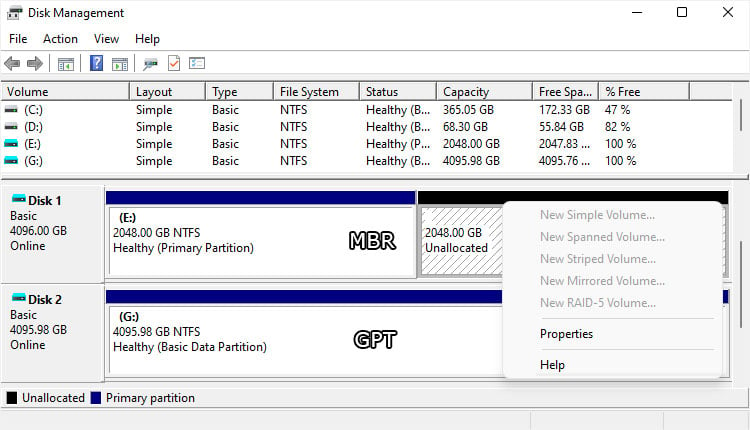
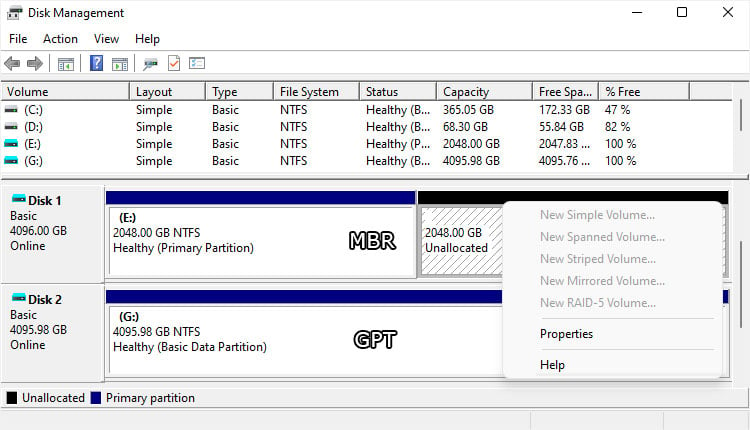 พื้นที่ว่างที่ไม่ได้จัดสรรยังคงอยู่ในไดรฟ์ MBR-partition
พื้นที่ว่างที่ไม่ได้จัดสรรยังคงอยู่ในไดรฟ์ MBR-partition
MBR มีความจุของดิสก์ที่จำกัด สูงสุด 2.2 TB เนื่องจากสถาปัตยกรรมแบบ 32 บิต ด้วยเหตุผลนี้ หากคุณเปิดใช้งาน CSM จากอินเทอร์เฟซ BIOS และพยายามใช้ไดรฟ์ที่ใหญ่กว่า พื้นที่ที่เหลือจะยังไม่ถูกจัดสรร ตัวอย่างเช่น หากคุณมี SSD ขนาด 5 TB คุณจะต้องเพิ่มพื้นที่เก็บข้อมูล 2.8 TB
นี่เป็นหนึ่งในเหตุผลหลักที่ฉันแนะนำให้เปลี่ยนไปใช้ UEFI ที่ใช้ GPT มีความจุดิสก์สูงสุด 9.7 ZB ซึ่งเป็นจำนวนที่มหาศาล สิ่งนี้เอาชนะข้อจำกัดของ CSM ที่ใช้ MBR เนื่องจากสามารถใช้สถาปัตยกรรม 64 บิตได้
ความเร็วในการบู๊ต
ไม่ว่าจะเป็น Legacy BIOS หรือ UEFI ที่เปิดใช้ CSM กระบวนการบู๊ตค่อนข้าง ช้า. สิ่งนี้เกิดขึ้นเนื่องจากการตรวจสอบความเข้ากันได้ การเริ่มต้น OpROM และ ฟังก์ชัน BIOS รุ่นเก่า อื่นๆ
อย่างไรก็ตาม โหมด UEFI มีความเร็วในการบูตที่เร็วกว่าเนื่องจากสามารถเรียกใช้โดยตรง EFI bootloader นี่เป็นเพราะโปรโตคอลการบูตที่ได้รับการปรับให้เหมาะสม ไดรเวอร์ก่อนการบูต และคุณสมบัติเพิ่มเติม รวมถึง การบูตอย่างรวดเร็ว
ความปลอดภัย
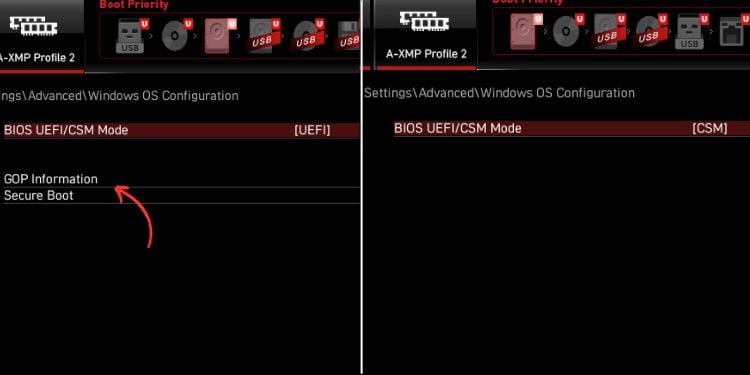
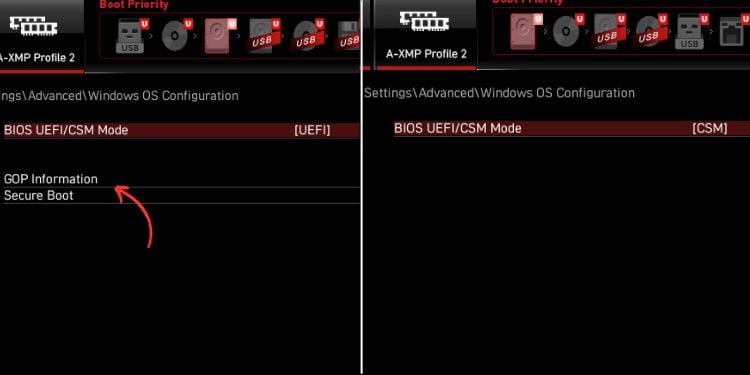 คุณสมบัติความปลอดภัยเปิดใช้งานเมื่ออยู่ในโหมด UEFI (ซ้าย) และปิดใช้งานเมื่ออยู่ในโหมด CSM (ขวา)
คุณสมบัติความปลอดภัยเปิดใช้งานเมื่ออยู่ในโหมด UEFI (ซ้าย) และปิดใช้งานเมื่ออยู่ในโหมด CSM (ขวา)
สุดท้าย โหมด UEFI มีคุณลักษณะด้านความปลอดภัยขั้นสูง เช่น Secure Boot และ Trusted Platform Module (TPM) พร้อมด้วยมาตรฐานและโปรโตคอลอื่นๆ
Secure Boot ทำให้แน่ใจว่าเฉพาะไบนารี UEFI ที่ตรวจสอบด้วยการเข้ารหัสเท่านั้นที่จะถูกเรียกใช้งาน ในทำนองเดียวกัน TPM มีการรักษาความปลอดภัยบนฮาร์ดแวร์และยังมีคุณลักษณะเพิ่มเติม เช่น พื้นที่เก็บข้อมูลที่ปลอดภัย การสร้างคีย์ที่ปลอดภัย การจัดการข้อมูลประจำตัวที่ปลอดภัย และอื่นๆ อีกมากมาย
เมื่อคุณเปิดใช้งาน CSM คุณลักษณะเหล่านี้ส่วนใหญ่จะไม่สามารถใช้งานได้ เหตุผลนั้นง่ายมาก—ไบออสรุ่นเก่ารองรับตัวเลือกความปลอดภัยค่อนข้างจำกัด ดังนั้น หากคุณต้องการใช้คุณลักษณะเหล่านี้จริงๆ คุณควรปิดใช้งาน CSM และเริ่มใช้โหมด UEFI
หมายเหตุ: เมื่อคุณเปลี่ยนจากโหมด UEFI เป็น CSM อินเทอร์เฟซผู้ใช้ ยังคงเหมือนเดิม หากคุณคาดว่าจะได้รับหน้าจอ BIOS แบบเดิม สิ่งนี้จะไม่เกิดขึ้น แต่จะซ่อนเฉพาะฟีเจอร์ UEFI บางอย่างเท่านั้น
จะเปิดหรือปิด CSM ได้อย่างไร
เมื่อคุณเปิดใช้งาน CSM คุณจะเปลี่ยนจาก UEFI เป็น Legacy และเมื่อคุณปิดใช้งาน คุณจะเปลี่ยนกลับไปใช้ UEFI
โปรดทราบว่านี่เป็นเพียงการสร้างสภาพแวดล้อม BIOS ใหม่ที่เข้ากันได้เพื่อรองรับส่วนประกอบฮาร์ดแวร์และซอฟต์แวร์รุ่นเก่า ดังนั้น แม้ว่าคุณจะเปิดใช้งาน CSM บนไดรฟ์ที่มีพาร์ติชัน GPT ปัจจุบันของคุณ ไดรฟ์จะยังคงบู๊ตได้โดยไม่มีปัญหาใดๆ
น่าสนใจ คุณสามารถแก้ไขปัญหาที่เกี่ยวข้องกับ CSM ได้หลายอย่างเพียงแค่เปิดใช้งาน/ปิดใช้งานตัวเลือกที่เกี่ยวข้องจาก BIOS
ขั้นตอนในการกำหนดค่า CSM จะแตกต่างกันไปตามรุ่นของเมนบอร์ด/แล็ปท็อปของคุณ สำหรับการสาธิตอย่างรวดเร็ว ฉันจะทำบนเมนบอร์ด MSI สิ่งนี้ควรให้แนวคิดพื้นฐานเกี่ยวกับวิธีการกำหนดค่า ด้านล่างนี้คือขั้นตอนที่จำเป็นที่คุณต้องปฏิบัติตาม:
ก่อนอื่น รีสตาร์ทคอมพิวเตอร์ของคุณ ระหว่างการเริ่มต้น ให้กดปุ่มที่ เปิดหน้าจอ UEFI ซึ่งจะแตกต่างกันไปตามแล็ปท็อปหรือเมนบอร์ดของคุณ สำหรับ MSI ฉันจะกด Del ซึ่งยังคงแตกต่างกันไปตามรุ่นของเมนบอร์ด เมื่อคุณอยู่ในอินเทอร์เฟซที่เกี่ยวข้อง ให้เปิดการตั้งค่า
 จากนั้น เลือกขั้นสูง
จากนั้น เลือกขั้นสูง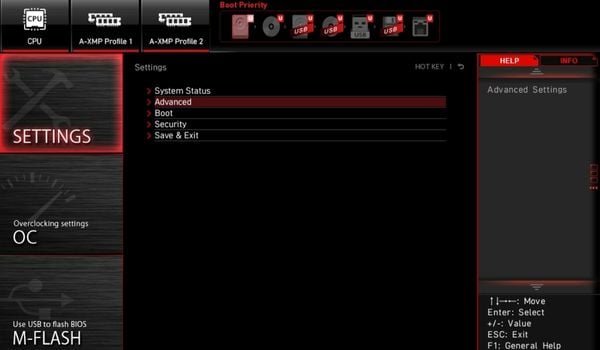
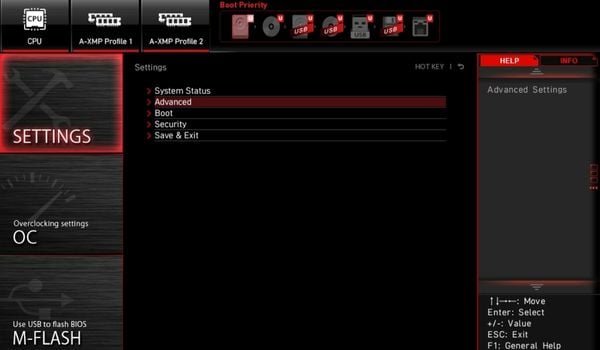 ถัดไป ไปที่ การกำหนดค่าระบบปฏิบัติการ Windows
ถัดไป ไปที่ การกำหนดค่าระบบปฏิบัติการ Windows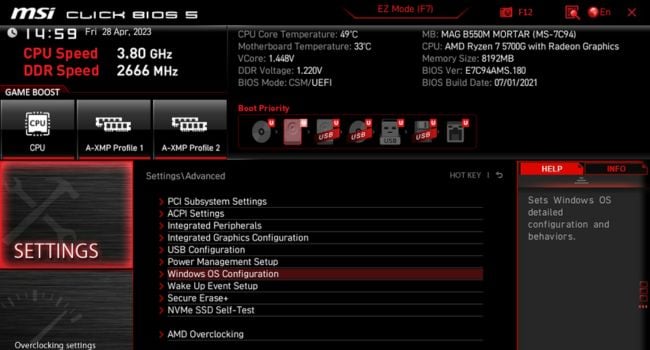
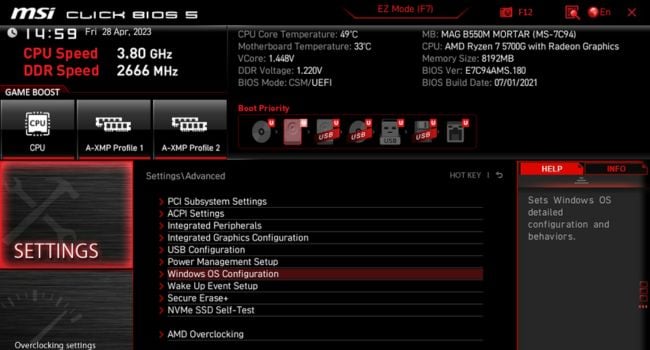 ที่นี่ เลือก โหมด BIOS UEFI/CSM.
ที่นี่ เลือก โหมด BIOS UEFI/CSM.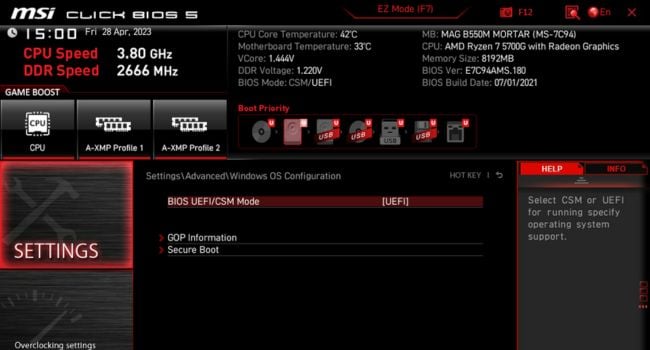
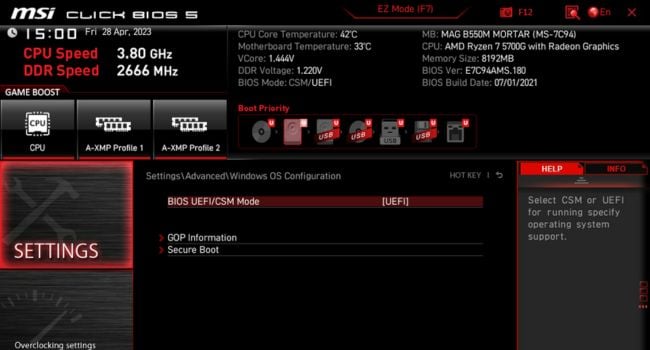 ในเวอร์ชันใหม่ หน้าต่างป๊อปอัป เลือก CSM เพื่อเปิดใช้ หรือเลือก UEFI เพื่อปิดใช้งาน
ในเวอร์ชันใหม่ หน้าต่างป๊อปอัป เลือก CSM เพื่อเปิดใช้ หรือเลือก UEFI เพื่อปิดใช้งาน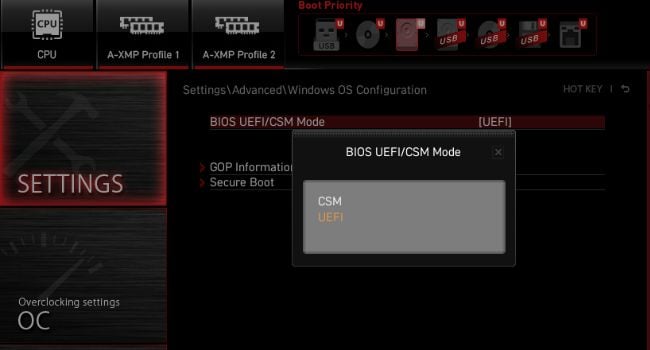
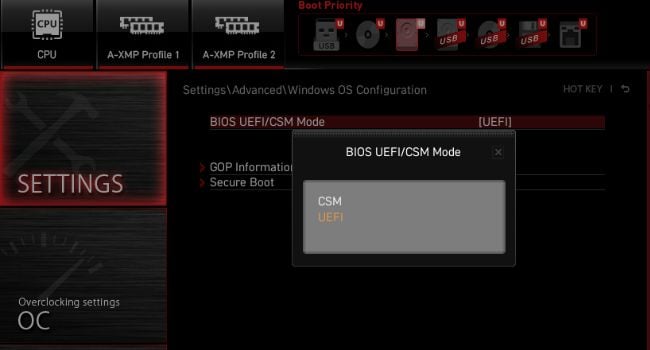 ตอนนี้ กด F10 เพื่อ บันทึกการตั้งค่านี้และออก จากหน้าจอ UEFI กด ใช่ เพื่อดำเนินการต่อ
ตอนนี้ กด F10 เพื่อ บันทึกการตั้งค่านี้และออก จากหน้าจอ UEFI กด ใช่ เพื่อดำเนินการต่อ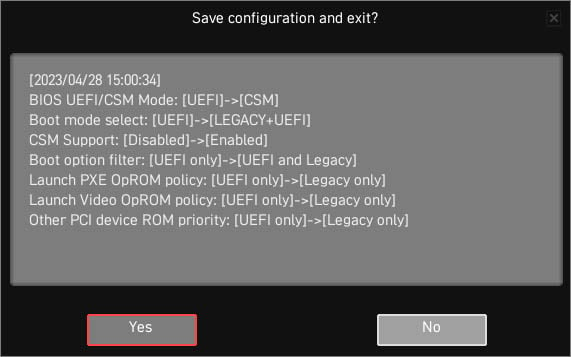
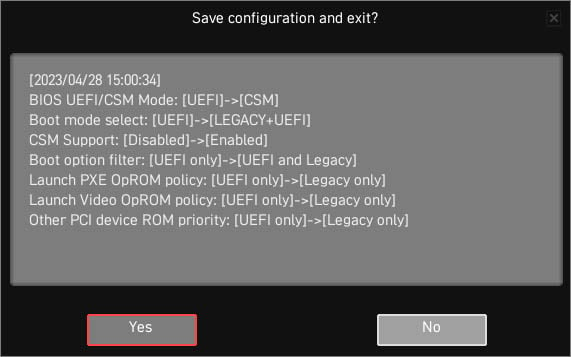
รอบชิงชนะเลิศ การเปรียบเทียบ—CSM กับ UEFI
ไม่ต้องสงสัยเลยว่าตัวเลือกของทุกคนควรเป็น UEFI แต่เมื่อคุณพยายามใช้ส่วนประกอบฮาร์ดแวร์หรือซอฟต์แวร์ที่รองรับเฉพาะฟังก์ชันเดิม คุณควรเลือกใช้ Compatibility Support Module (CSM)
หวังว่าคุณจะได้เรียนรู้ทุกอย่างจากบทความนี้เกี่ยวกับ Legacy, CSM และ UEFI เพื่อความสบายใจของคุณ เราได้รวมประเด็นต่างๆ ที่สรุปไว้ด้านล่างนี้ ซึ่งจะช่วยให้คุณแยกความแตกต่างของโหมด BIOS ทั้งสองโหมดได้
การเปรียบเทียบขั้นสุดท้าย: CSM กับ UEFI